إذا تركت النظام الخاص بك دون مراقبة ، وغير مستخدمةلفترة طويلة ، وسوف تذهب تلقائيا إلى النوم. هذه ميزة قياسية في جميع أنظمة تشغيل سطح المكتب ، لكن البعض يختار السماح للمستخدم بتحديد المدة التي يجب أن يكون فيها النظام غير نشط قبل وضعه في وضع السكون بينما يقرر البعض الآخر للمستخدم. إذا كنت ترغب في تعيين تأخير نوم النظام على نظام التشغيل MacOS ، فسيتعين عليك القيام بذلك عبر الجهاز.
لا يتيح لك تطبيق تفضيلات النظام تخصيص هذا الإعداد المحدد. يمكنك فقط اختيار وقت وضع الشاشة في وضع السكون من تفضيلات Energy Saver.
ضبط تأخير نوم النظام
افتح المحطة الطرفية وقم بتشغيل الأمر التالي ؛
pmset -g
في النتائج ، ابحث عن القيمة الموجودة بجانب Sleep. هذا هو الوقت ، بالدقائق ، الذي يجب أن يكون فيه نظامك خاملاً / غير مستخدم قبل وضعه في وضع السكون.

لتغييره ، قم بتشغيل الأمر التالي في المحطة الطرفية ؛
sudo pmset -a sleep <minutes>
استبدل الدقائق بعدد الدقائق التي تريد أن ينتظرها النظام قبل وضعه في وضع السكون.
مثال
sudo pmset -a sleep 10
اضغط على Enter ، وإذا طلب منك ، أدخل كلمة مرور المسؤول. سيتم تعيين تأخير نوم النظام الجديد الخاص بك.
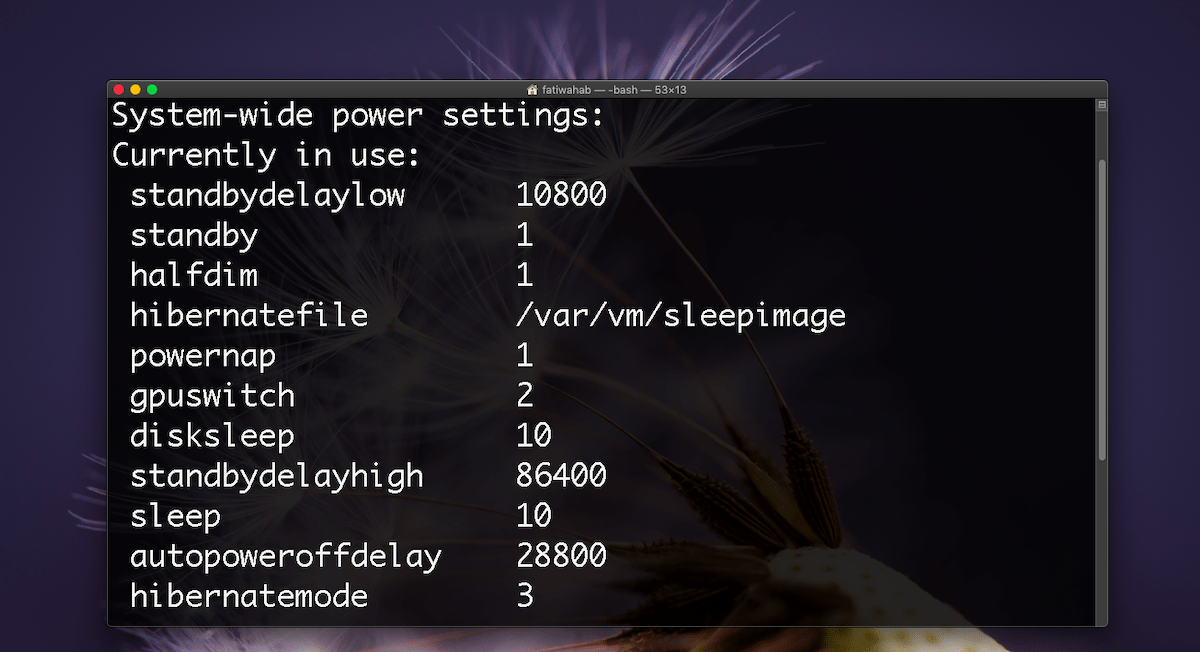
البطارية واستهلاك الطاقة
يستخدم macOS للسماح للمستخدمين بالتحكم في النظامومع ذلك ، فقد ركزت Apple على منح المستخدمين طرقًا لإدارة استهلاك الطاقة واستخدام البطارية على أجهزة MacBooks. ليس لديها أي شيء معقد مثل خطط الطاقة المخصصة مثل Windows 10 ، بل تحاول تحديد ما هو أفضل للمستخدم من خلال افتراض أنها ترغب دائمًا في الحفاظ على شحن البطارية.
وبسبب هذا لا يمكن أن توجد إعدادات معينةيعد تخصيصها من قبل المستخدم العادي. إذا قرر المستخدم إطالة تأخر نوم النظام بعد الافتراضي المحدد في نظام التشغيل ، فمن المحتمل أن يستهلك المزيد من البطارية. إغلاق هذه الميزة يعني أنه لا يمكن لأحد تغيير مصادفة تأخير نوم النظام على نظام ماك. لا يمكن للمستخدمين التعيين إلا عند وضع شاشاتهم في وضع السكون.
على الرغم من وجود تركيز على توفير الطاقةعلى أجهزة MacBooks لفترة من الوقت الآن ، لا تقدم تفضيلات Energy Saver الكثير باستثناء ميزة Power Nap التي يمكن للمستخدمين تمكينها / تعطيلها متى أرادوا. لا يزال المستخدمون أحرار في تغيير سطوع الشاشة حتى لو كانت البطارية منخفضة ، وتعطيل ميزة تعتيم الشاشة على البطارية تمامًا. سيكون لكل منهما تأثير كبير على مدة شحن البطارية.
لقد وجد المستخدمون أيضًا طرقًا لتعطيل النوم تمامًا.













تعليقات